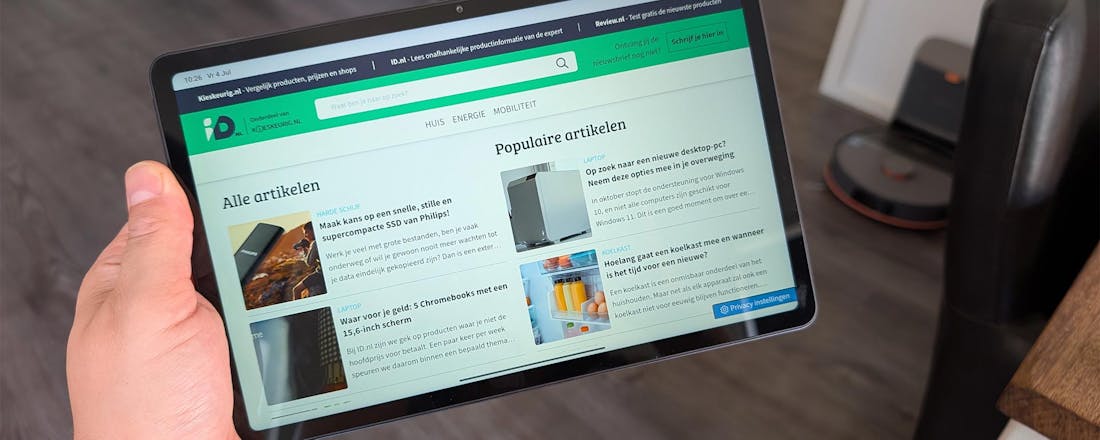Review Xiaomi Redmi Pad 2 – Acceptabel alternatief
De Xiaomi Redmi Pad 2 is een Android-tablet met een prijskaartje variërend van 199,90 tot 249,90 euro. Het verschil zit hem niet alleen in de grootte van het werkgeheugen en de hoeveelheid opslagruimte, maar ook of je hem met of zonder 4G-verbinding koopt. In de basis haal je echter dezelfde tablet in huis, met hetzelfde design en dezelfde chipset.
De Xiaomi Redmi Pad 2 is een prima budgettablet met een strak design, groot scherm en lange accuduur. Hij is snel genoeg voor dagelijks gebruik en lichte games, al zijn de camera’s en accessoires beperkt. Voor wie vooral wil streamen of browsen, is dit een uitstekende koop vanaf zo'n 200 euro.
- Prima scherm
- Capabele processor
- Lange accuduur
- Premium uitstraling
- Kan nog weleens stotteren
- Matig updatebeleid
- Camera's zijn basic
- Geen splitscreen
Welke variant je ook in huis haalt, de Xiaomi Redmi Pad 2 kenmerkt zich door een strak en minimalistisch ontwerp. De metalen unibody-behuizing voelt zowel robuust als hoogwaardig aan. Dankzij de materialen en beschikbare kleuren (Graphite Gray en Mint Green) heeft de budgettablet een onverwachte premium uitstraling. Met een gewicht van ongeveer 475 gram en een slank formaat houd je de tablet bovendien comfortabel vast. De platte zijkanten en de subtiel afgeronde hoeken dragen bij aan een moderne uitstraling en verbeteren de grip.
Het 11inch-scherm is een van de hoogtepunten van de Redmi Pad 2. Het lcd-display levert scherpe beelden en levendige kleuren, wat ideaal is voor het kijken van films en series. De 90Hz-verversingssnelheid zorgt daarnaast voor vloeiende scrolbewegingen. De helderheid is niet super, maar prima voor binnenshuis. Verder heeft de tablet een forse accu van 9000 mAh die het lang volhoudt en vier luidsprekers. Onder de motorkap zit de MediaTek Helio G100-Ultra, die op papier net even minder scoort dan de high-end Snapdragon 865 uit 2019.
©Wesley Akkerman
Beter geoptimaliseerd
Die processor is misschien al zes jaar oud, maar hoef je nog niet te onderschatten. De G100-Ultra zelf komt uit 2024 en is de opvolger van de eveneens prima Helio G99-processor. De specificaties van beide processors verschillen amper, maar het nieuwe model is wel iets beter geoptimaliseerd. Voor dagelijkse taken presteert het systeem dan ook meer dan prima, al kan het wel zijn dat je hier en daar op wat gestotter stuit (zelfs de duurdere variant met 8 GB werkgeheugen). Het is daarom niet bepaald een gamemachine, maar lichtere en oudere games draaien er acceptabel op.
De software op Xiaomi-apparaten was voorheen soms een struikelblok, maar de overgang naar HyperOS 2, gebaseerd op Android 15, is een hele verbetering. Een handige functie is bijvoorbeeld de vaste taakbalk onderin met favoriete en recente apps. De tablet wordt geleverd met een paar voorgeïnstalleerde apps, waarvan je het gros gelukkig makkelijk verwijdert. Je moet het helaas wel zonder splitscreen-multitasking doen – wat ons betreft een dealbreaker. Verwacht twee jaar OS-updates en drie jaar beveiligingsupdates, dat weinig maar gebruikelijk is in dit prijssegment.
©Wesley Akkerman
Camera en accessoires
De camera's op de Redmi Pad 2 zijn niet zijn sterkste punt, maar komen soms toch van pas. Xiaomi heeft de betere camera aan de achterkant geplaatst, wat onhandig is voor videobellen (waar je dit soort tablets doorgaans voor gebruikt). De frontcamera is zelfs afgewaardeerd naar 5 megapixel. Hoewel de kwaliteit bij goede belichting voldoende is voor videochats, kun je de verwachtingen het best laag houden. De achtercamera is bruikbaar voor basisfoto's, maar de kwaliteit is vergelijkbaar met die van oudere telefoons. Handig voor documenten inscannen, meer niet.
Tot slot is het goed om te weten dat je de Xiaomi Redmi Pad 2 kunt uitrusten met verschillende accessoires, waaronder een screenprotector, een cover en de Redmi Smart Pen. De stylus is handig voor notities en schetsen, en is drukgevoelig. Helaas is er geen magnetische bevestiging en moet je hem apart opladen via usb-c. De Redmi Pad 2 Cover is een aanrader: die beschermt het scherm en fungeert als standaard. Handig wel, maar ook hier missen we een stylushouder. Ook sluit de cover niet magnetisch, wat minder ideaal is voor onderweg.
©Wesley Akkerman
Xiaomi Redmi Pad 2 kopen?
De Xiaomi Redmi Pad 2, met adviesprijzen tussen 199,90 en 249,90 euro, is een prima budgettablet. Het strakke metalen design, het scherpe 11inch-scherm en de 9000mAh-batterij zijn fijne pluspunten, die de tablet de allure van duurdere modellen geven. Hoewel de MediaTek Helio G100-Ultra-processor niet geschikt is voor de zwaarste taken, presteert hij prima voor dagelijks gebruik, al kunnen er af en toe wat haperingen optreden. Voor gamers is het goed om rekening te houden met beperkingen, maar minder veeleisende titels draaien hier soepel op.
Of je nu gaat voor het goedkoopste of juist het duurste model, dat maakt niet uit. We vinden dat de tablet zijn prijskaartje waard is. De duurste versie heb je gelukkig alleen nodig als je per se de 4G-verbinding wilt hebben. Houd wel rekening met compromissen: de camera's zijn basaal en het ontbreken van splitscreen-multitasking is een gemis. Ook stellen de accessoires weinig voor. Maar als je een betaalbare tablet zoekt voor entertainment en lichte taken, dan is de Redmi Pad 2 een acceptabel alternatief voor de tablets die minimaal het dubbele kosten.